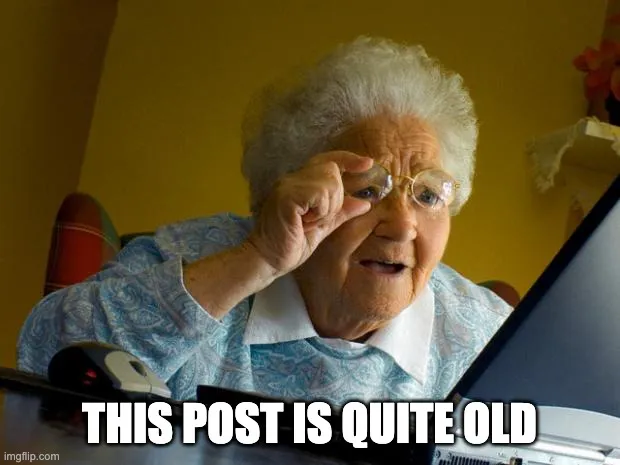
Tutorial MongoDB. Operaciones de consulta.
En la anterior entrega de nuestro tutorial de MongoDB, veíamos como arrancar el proceso mongod, como configurarlo y cómo conectarnos a la consola. Así que una vez tenemos preparado el entorno, vamos a empezar a realizar consultas.
Tipos de datos utilizados en MongoDB
Ya hemos visto que MongoDBguarda los datos utilizando JSON. En realidad los datos se guardan en BSON(una representación binaria de JSON), pero como nosotros vamos a realizar consultas y manipular los datos con JSON, será en lo que nos centremos.
MongoDB, a través de JSON, puede utilizar los siguientes tipos:
- String: guardados en UTF-8. Van siempre entre dobles comillas.
- Number: números. Al guardarse en BSON pueden ser de tipo byte, int32, in64 o double.
- Boolean: con valor true o false.
- Array: van entre corchetes [] y pueden contener de 1 a N elementos, que pueden ser de cualquiera de los otros tipos.
- Documentos: un documento en formato JSON puede contener otros documentos embebidos que incluyan más documentos o cualquiera de los tipos anteriormente descritos.
- Null.
Así que un documento completo puede tener el siguiente formato:
{
"People":
[
{
"_id": ObjectId("51c420ba77edcdc3ec709218"),
"nombre": "Manuel",
"apellidos": "Pérez",
"fecha_nacimiento": "1982-03-03",
"altura": 1.80,
"activo": true,
"intereses":["fútbol","tenis"],
"tarjeta_credito": null,
"dni":
{
"numero":"465464646J",
"caducidad":"2013-10-21"
}
},
{
"_id": ObjectId("51c420ba77ed1dc3ec705289"),
"nombre": "Sara",
"apellidos": "Ruano",
"fecha_nacimiento": "1985-12-03",
"altura": 1.65,
"activo": false,
"intereses":["moda","libros","fotografía","política"],
"tarjeta_credito": null
}
]
}
Como se puede ver en el ejemplo anterior, hemos utilizado prácticamente todos los tipos que hemos descrito. Podéis ver también el campo especial _id, creado con ObjectId. Este objeto, que es en realidad tratado como un string, se crea automáticamente en todos los documentos que insertemos en nuestra base de datos y tiene un valor único. Podemos especificar nosotros el valor que queramos, pero deberemos tener en cuenta que no puede haber dos documentos con el mismo _id.
El campo _idse crea automáticamente con la función ObjectId, pero podemos insertar valores únicos generados con esta función en cualquier campo de nuestro documento. Aquí vemos un ejemplo que hemos escrito en la shellde MongoDB.
Comandos útiles en la consola de MongoDB
Nada más conectarnos a la consola o shell de MongoDB, con el comando mongo, tenemos disponibles muchas funciones que nos pueden ayudar a recordar comandos o los parámetros que estos utilizan.
Por ejemplo si escribimos show dbs, la consola nos mostrará las bases de datos existentes y el espacio que están consumiendo. Con el comando use nombredb, podremos establecer el contexto para que a partir de entonces todas las consultas realizadas se hagan sobre dicha base de datos. Una vez estemos en dicho contexto podemos escribir el comando show collections, que nos mostrará las colecciones existentes en la base de datos que estamos utilizando.
También tenemos los comandos de ayuda. Si escribimos helpveremos una lista de comandos generales que podemos utilizar en la consola. Con el comando db.help() veremos la ayuda de los comandos aplicables a la base de datos . Con el comandodb.nombrecoleccion.help(), podremos ver los comandos aplicables a una colección en concreto.
Consultas
Ahora que tenemos controlados los tipos de datos que podemos usar con MongoDB, que sabemos los comandos básicos que tiene la consola, y que sabemos manejarnos con la ayuda, vamos a ver como realizar consultas.
Lo primero que vamos a hacer esimportar datos para realizar las consultas, ya que ahora mismo, nuestra base de datos está vacía.
Para importar datos utilizaremos el comando mongoimport. Este comando es capaz de importar datos en distintos formatos a nuestra base de datos. Nosotros utilizaremos un archivo JSON, que podéis descargar de aquí. Una vez tengamos descargado el archivo, podremos importarlo a nuestra base de datos con el siguiente comando.
./mongoimport --host localhost --port 27666 --db test --collection people --file data.json --jsonArray
Con este comando, lo que haremos será incorporar los datos a nuestro servidor, que está en el puerto 27666, concretamente a una base de datos llamada test y a una colección que hemos llamado people.
Una vez hemos importado los datos, ya estamos listos para realizar consultas. Nos conectaremos al servidor con el comando mongo, y nos situaremos en la base de datos que se llama test.
PS C:> mongo localhost:27666
MongoDB shell version: 2.4.4
connecting to: localhost:27666/test
> use test
switched to db test
>
Para realizar consultas a la base de datos, deberemos usar el comando db.nombre_de_coleccion.find(). Este comando puede recibir dos parámetros: una consulta y una proyección. Ambos comandos son opcionales por lo que si ejecutamos el comando:
db.people.find()
Obtendremos una larga lista con los primeros 20 elementos de la colección. Digo primeros, porque MongoDBno muestra todos los elementos. Para la consulta MongoDBcrea un cursor. Es algo que explicaremos en próximas entradas. Si queréis mostrar más documentos deberéis escribir it.
De todas formas al ejecutar el comando podemos ver que el resultado no está demasiado formateado, por lo que es muy difícil leerlo. Para solucionar este problema podemos usar el modificador prettyque nos devolverá un resultado mucho más legible.
db.people.find().pretty()
Ahora vamos a añadir la consulta al comando find, para que filtre los elementos según nuestras necesidades. Para ello especificaremos un objeto JSONcomo primer parámetro del comando, con los campo por los que queremos filtrar:
db.people.find(
{age:34}
).pretty()
Con ese comando obtendremos las personas cuya edad es de 34 años. Podemos añadir tantos filtros como queramos.
db.people.find(
{age:34,isActive:true}
).pretty()
En este caso filtramos por agey por isActive.
Como veis los resultados nos muestran todos los campos de cada elemento. Es como si hubiésemos utilizado el asterisco en una consulta SELECT. Si queremos seleccionar solo algunos de los campos, deberemos utilizar el segundo parámetro de la consulta find para definir una proyección.
db.people.find(
{age:34,isActive:true},
{name:1,age:1,isActive:1}
).pretty()
Que nos devuelve solo los campos que queremos … además de el _id. El _idpor defecto se muestra siempre, así que si queremos ocultarlo hay que especificarlo en la proyección.
db.people.find(
{age:34,isActive:true},
{name:1,age:1,isActive:1,_id:0}
).pretty()
Si queremos mostrar todos los campos, pero quitando solo algunos, lo que haremos será desactivar los no deseados en la proyección:
db.people.find(
{age:34,isActive:true},
{name:0,age:0,isActive:0,_id:0}
).pretty()
Comando findOne
El comando findOnetiene el mismo funcionamiento que el comando find, con la diferencia de que si el comando encuentra más de un resultado que cumpla las condiciones de la consulta, tan solo nos devolverá el primero.
db.people.findOne(
{age:34,isActive:true},
{name:0,age:0,isActive:0,_id:0}
)
Además findOne no acepta pretty, pero ya devuelve el resultado formateado.
Aclaración acerca de las comillas dobles en los identificadores.
Si habéis realizado alguna consulta de prueba siguiendo las indicaciones de este capítulo, probablemente os habréis percatado de que MongoDBguarda los elementos con comillas dobles en el identificador. Es decir que MongoDB guarda las duplas “name”:“Helen” o “age”:34. En las consultas, en cambio, no he especificado dichas comillas. Esto es porque el motor JavaScript de MongoDBse encarga de añadirlas. Esto nos facilita la escritura de consultas, ya que no son obligatorias. De hecho, la siguiente consulta, funcionará perfectamente:
db.people.findOne(
{“age”:34,”isActive”:true},
{“name”:0,”age”:0,”isActive”:0,”_id”:0}
Conclusión
Realizar consultas sencillas con la shell o consola de MongoDBes bastante simple y no tiene demasiadas complicaciones. Pero nos hemos dejado varias cosas en el tintero. Por ejemplo ¿cómo selecciono los documentos cuyo campo age sea menor o igual a 34? ¿Cómo busco dentro de arrays de elementos?
Estas son cosas que explicaremos en la siguiente entrada sobre consultas avanzadas en MongoDB.
Recuerda que puedes ver el índice del tutorial y acceder a todos los artículos de la serie desde aquí.